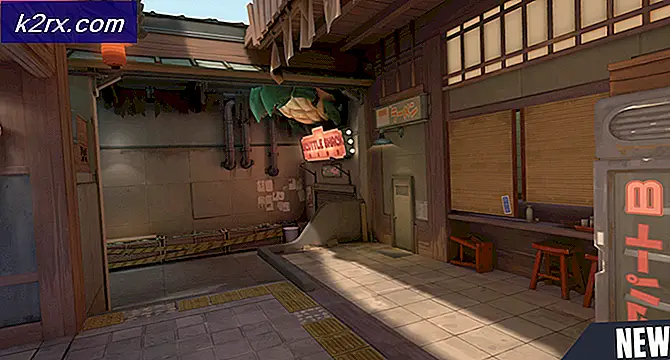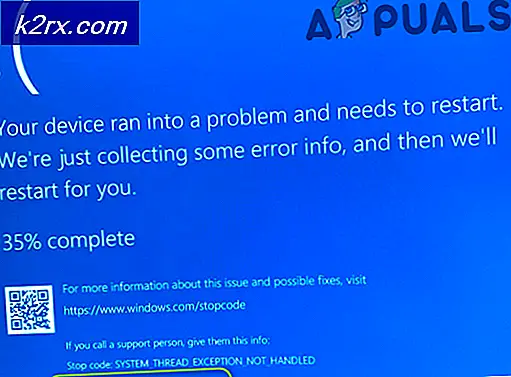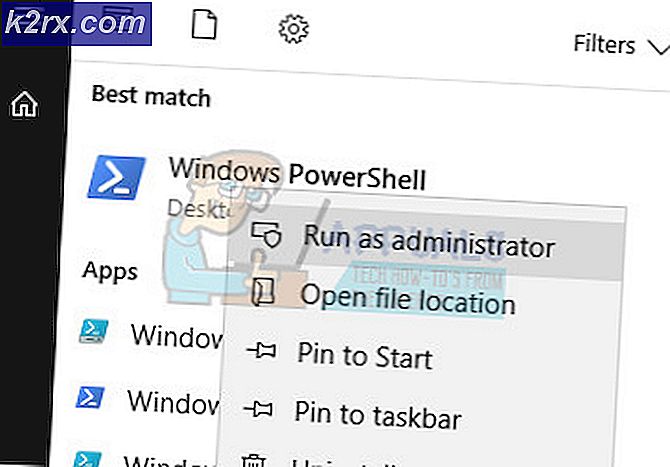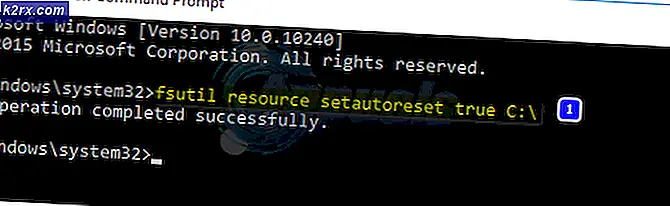So beenden Sie den Skalierungsmodus von VirtualBox
Wenn Sie VirtualBox zum Emulieren eines anderen Betriebssystems auf Ihrem Betriebssystem verwenden, haben Sie möglicherweise unbewusst den Vollbildmodus oder den skalierten Modus aufgerufen . In diesem Modus haben Sie möglicherweise Probleme, zum Fenstermodus zurückzukehren oder die Einstellungen Ihrer virtuellen Maschine zu ändern, ohne die Software der VirtualBox neu starten zu müssen. Um den skalierten Modus in VirtualBox zu beenden, müssen Sie die unten genannten Schritte ausführen.
So beenden Sie den skalierten Modus?
Die Lösung ist verdammt einfach. Sie müssen nur eine Kombination aus Host-Taste und C auf Ihrer Tastatur drücken (Host-Taste + C). Sie könnten sich über den Host Key wundern. Ein Host-Schlüssel in VirtualBox ist ein dedizierter Schlüssel, der die Eigentümerschaft von Peripheriegeräten (Tastatur und Maus) an das Host-Betriebssystem zurückgibt. In Windows ist der Host-Schlüssel normalerweise auf Right Ctrl auf der Tastatur eingestellt. In Mac ist der Standard-Host-Schlüssel normalerweise Linke Befehlsschaltfläche .
Im skalierten oder Vollbildmodus innerhalb von VirtualBox, die unter Windows installiert ist, müssen Sie also die rechte Tastenkombination Strg + C drücken, um den skalierten Modus zu beenden. Es würde einfach Ihre VirtualBox Tabs oben aktivieren, von wo aus Sie die Einstellungen nach Ihren Anforderungen ändern können.
Was ist, wenn sich der Host-Schlüssel vom Standard unterscheidet?
Falls die rechte Strg + C-Taste den skalierten Modus nicht verlässt, besteht eine hohe Wahrscheinlichkeit, dass Ihr Host-Schlüssel möglicherweise ein anderer ist. Gehen Sie folgendermaßen vor, um den Host-Schlüssel herauszufinden oder zu ändern.
PRO TIPP: Wenn das Problem bei Ihrem Computer oder Laptop / Notebook auftritt, sollten Sie versuchen, die Reimage Plus Software zu verwenden, die die Repositories durchsuchen und beschädigte und fehlende Dateien ersetzen kann. Dies funktioniert in den meisten Fällen, in denen das Problem aufgrund einer Systembeschädigung auftritt. Sie können Reimage Plus herunterladen, indem Sie hier klicken- Öffnen Sie VirtualBox Manager und suchen Sie Datei > Einstellungen .
- Klicken Sie im Fenster "Einstellungen" auf " Eingabe" und dann auf " Virtuelle Maschine". Dort werden alle Einstellungen angezeigt, die für die in VirtualBox verwendete virtuelle Maschine spezifisch sind.
- Die erste Einstellung innerhalb der virtuellen Maschine ist die Host-Tastenkombination . Von hier aus sehen Sie, dass die Standardverknüpfung für den Host-Schlüssel auf der Tastatur Right Ctrl ist . Um es zu einem anderen zu ändern, doppelklicken Sie auf den Host-Schlüssel und drücken Sie die gewünschte Taste auf der Tastatur und klicken Sie auf OK . Stellen Sie sicher, dass das Kontrollkästchen Auto Capture Keyboard aktiviert ist, wie in der Abbildung unten gezeigt.
- Mit diesem Verfahren können Sie Ihren Host Key zu Ihrem gewünschten ändern.
PRO TIPP: Wenn das Problem bei Ihrem Computer oder Laptop / Notebook auftritt, sollten Sie versuchen, die Reimage Plus Software zu verwenden, die die Repositories durchsuchen und beschädigte und fehlende Dateien ersetzen kann. Dies funktioniert in den meisten Fällen, in denen das Problem aufgrund einer Systembeschädigung auftritt. Sie können Reimage Plus herunterladen, indem Sie hier klicken